كيفية إضافة تأثيرات صوتية بسهولة إلى مقاطع الفيديو الخاصة بك على TikTok 2025
TikTok هو تطبيق الوسائط الاجتماعية الأكثر شعبية في الوقت الحالي. بالنسبة لمنشئي المحتوى الذين يرغبون في توسيع تأثيرهم على TikTok ، ستحتاج إلى إتقان سحر المؤثرات الصوتية TikTokيمكن أن يكون استخدام المؤثرات الصوتية بذكاء مفيدًا ومضحكًا، وأحيانًا كليهما. سيضيف هذا لمسة من الوضوح والفكاهة إلى فيديوهات تيك توك الخاصة بك. إذا كنت تبحث عن طرق للتحكم في المؤثرات الصوتية على تيك توك، فقد أعددنا لك دليلًا خطوة بخطوة لمساعدتك على استخدام هذه الميزة الفريدة بسهولة.
قائمة الدليل
كيفية إضافة التأثيرات الصوتية الثلاثة الأكثر شهرة في TikTok كيفية تسجيل مقاطع فيديو TikTok بتأثيرات إبداعية الأسئلة الشائعة حول إضافة تأثيرات TikTok الصوتيةثلاثة مؤثرات صوتية شائعة في TikTok: كيفية إضافتها
1.كيفية إضافة مؤثرات صوتية مضحكة إلى فيديو TikTok الخاص بك
الصوت المضحك هو تأثير صوت TikTok الافتراضي المشهور بين مقاطع فيديو TikTok الفيروسية. يصنع صوتها المهتز والمشوه تأثيرات كوميدية لمقطع فيديو قصير معين. لإضافة المؤثر الصوتي المضحك إلى فيديو TikTok الخاص بك ، اتبع الخطوات التي قدمناها أدناه: الصوت المضحك هو التأثير الصوتي الافتراضي لـ TikTok المشهور بين مقاطع فيديو TikTok الفيروسية. يصنع صوتها المهتز والمشوه تأثيرات كوميدية لمقطع فيديو قصير معين. لإضافة التأثير الصوتي المضحك إلى فيديو TikTok الخاص بك ، اتبع الخطوات التي قدمناها أدناه:
الخطوة 1.بعد تسجيل مقاطع فيديو TikTok الخاصة بك، يمكنك النقر على زر "التعليق الصوتي" لتسجيل مقطع صوتي فريد للفيديو بدلاً من الصوت الأصلي.
الخطوة 2.اضغط على زر "المؤثرات الصوتية" الموجود في أسفل يمين الشاشة. ثم انقر فوق الزر "المؤثرات الصوتية" ويمكنك رؤية جميع تأثيرات TikTok الصوتية الافتراضية. اختر تأثير "Vbrato"، وهو أحد المؤثرات الصوتية الأكثر شيوعًا لمقاطع فيديو TikTok واسعة الانتشار. إذا كنت تفضل تأثيرات أخرى، قم بالاختيار كما يحلو لك.
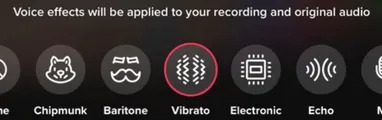
2. كيف تحصل على تأثير Bling على TikTok؟
يعد مرشح تأثيرات TikTok bling هو المرشح الأكثر سخونة الذي يلاحقه الجميع منذ التأييد من المشاهير مثل Kardashians و Jenners. اتبع الخطوات البسيطة أدناه لإضافة تأثيرات bling إلى فيديو TikTok الخاص بك:
الخطوة 1.قم بإنشاء فيديو جديد من خلال النقر على زر "إضافة". اضغط على زر "التأثيرات" الموجود في الجانب الأيسر السفلي من الشاشة للاختيار من بين جميع التأثيرات الرائعة.
الخطوة 2.انتقل إلى علامة التبويب "الجمال". استمر في التمرير لأسفل حتى تحدد موقع مرشح "Bling". اضغط على زر اللون الفضي لإضافة تأثيرات لامعة إلى الفيديو الخاص بك.
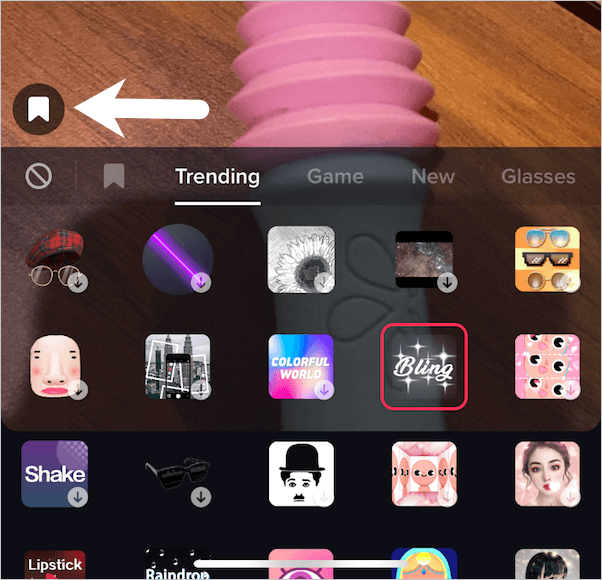
3. كيفية تغيير أصوات تحويل النص إلى كلام في TikTok
في حال لم تكن قد لاحظت ذلك بعد ، فقد ابتعد TikTok عن استخدام صوت افتراضي واحد فقط كراوي لتحويل النص إلى كلام. في الوقت الحالي ، هناك العديد من المصادر الصوتية للاختيار من بينها ، كل شخصية افتراضية تسمى Alex و Joey و Taylor و Eddie و Chris. تعرف على كيفية تغيير أصوات تحويل النص إلى كلام في TikTok:
الخطوة 1.سجل فيديو TikTok الخاص بك كما تفعل عادة. اضغط لفترة طويلة على مربع النص حتى يظهر خيار تحويل النص إلى كلام.
الخطوة 2.اختر الصوت الذي تفضله ، سيتم تطبيق التراكب الصوتي تلقائيًا أثناء نشر الفيديو على TikTok.
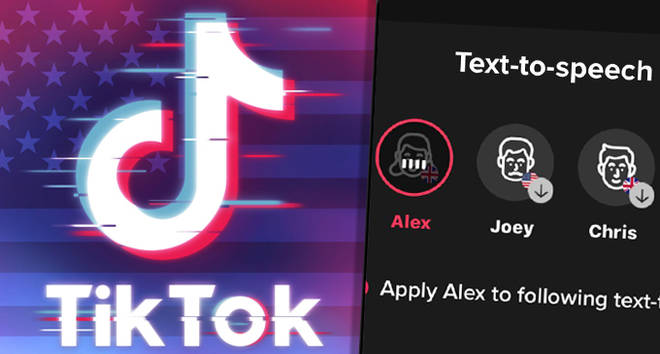
قم بتسجيل مقاطع فيديو TikTok باستخدام أفضل برنامج مسجل الشاشة
لإنشاء مقاطع فيديو TikTok إبداعية وسريعة الانتشار بتأثيرات صوتية مضحكة ، استخدم برنامج تسجيل شاشة احترافي لالتقاط مقاطع فيديو شائعة أخرى لإلهام إنشاء المحتوى الخاص بك. AnyRec Screen Recorder هو واحد من أفضل تطبيقات مسجل الشاشة على مستوى سطح المكتب والتي لديها القدرة على التقاط مقاطع فيديو TikTok دون أي جهد. كما أنه يدعم منصات الوسائط الاجتماعية الشهيرة مثل تسجيل قصص Instagram. يحتوي على ميزات قوية مثل تحرير الفيديو وتعديله وتحسين الصوت والتسجيل المخصص وغير ذلك الكثير.

التقط مقاطع فيديو TikTok وملفات الصوت ولقطات الشاشة.
تخصيص مقاطع الفيديو المسجلة مع التعليقات التوضيحية والنصوص.
احفظ مقاطع فيديو TikTok بالجودة المطلوبة ومعدل الإطارات.
لا توجد علامات مائية أو قيود زمنية.
يدعم التصدير إلى جميع منصات مشاركة الفيديو الشائعة
تحميل آمن
تحميل آمن
الخطوة 1.تنزيل وتثبيت AnyRec Screen Recorder. في الشاشة الرئيسية للبرنامج، انقر فوق الزر "مسجل الفيديو" الموجود على الجانب الأيسر من الشاشة.

الخطوة 2.انقر فوق الزر "مخصص" الموجود على الجانب الأيسر، وحدد نافذة فيديو TikTok من متصفح الويب الخاص بك. قم بتشغيل زر "صوت النظام" لالتقاط الموسيقى التصويرية من فيديو TikTok.

الخطوه 3.انقر على زر "REC" لبدء التسجيل. سينبثق شريط أدوات ليمنحك التحكم في عملية التسجيل. بمجرد الانتهاء من التسجيل، انقر فوق الزر "إيقاف" للانتهاء.

الخطوة 4.يمكن العثور على فيديو TikTok المسجل في قسم "سجل التسجيل". انقر على الفيديو، ستظهر نافذة معاينة ويمكنك إجراء بعض التعديلات السريعة. انقر على زر "حفظ" لتصدير فيديو TikTok.

نصائح
يتميز مسجل الشاشة AnyRec أيضًا بسعة تسجيل اللعب، و أخذ لقطات شاشة على Windows / Mac.
الأسئلة الشائعة حول إنشاء مقاطع فيديو TikTok
-
1.كيفية إضافة تأثيرات مكبر الصوت إلى مقاطع فيديو TikTok؟
مكبر الصوت تأثيرات صوتية عبارة عن مجموعة من المرشحات التي أصبحت شائعة على TikTok بفضل منشئي محتوى التجميل. يمكن للمستخدمين تسجيل أنفسهم وهم يتحدثون إلى الميكروفون مع تشغيل تأثير الميكروفون أثناء تسجيله. بخلاف ذلك، قم بتسجيل مقطع فيديو عادي كما تفعل، وانتقل إلى علامة التبويب "المؤثرات الصوتية" واختر خيار "Megaphone Effect".
-
2.كيف يمكنني تغيير صوتي في TikTok إلى أنثى؟
في الوقت الحالي ، لا يتضمن TikTok ميزة مغير الصوت المضمنة. ومع ذلك ، هناك العديد من مولدات الصوت المجانية المتاحة عبر الإنترنت لتغيير صوتك. يمكن لمواقع الويب مثل voicechager.io و myvoicemod التعامل مع المهمة على أكمل وجه.
-
3- من هو صوت تيك توك؟
يتم سرد صوت TikTok الافتراضي بواسطة ممثلة الصوت الكندية Bev Standing. منذ النزاعات القانونية المتعددة ، أدخلت TikTok صوتًا جديدًا أقل رتابة ليحل محل الصوت الأصلي.
استنتاج
ومن بين الطرق الشائعة التي قمنا بمراجعتها للتو إضافة تأثيرات صوتية في تيك توكيمكنك أيضًا استخدام برنامج تسجيل الفيديو الاحترافي، المزود بميزات تحرير فيديو قوية وسهلة الاستخدام، لإنشاء فيديوهات تيك توك جذابة. إذا كنت مبدعًا وتنشر محتوى جديدًا على تيك توك يوميًا، فإن استخدام أفضل الأدوات سيساعدك بشكل كبير على تعزيز تنافسيتك في سوق المؤثرين. شاركنا مؤثراتك الصوتية المفضلة على تيك توك.



